Aug 14, 2025 • Categoría: Soluciones para Medios y Dispositivos • Soluciones probadas
¿Te ocurre eeror de reproducción en Twitter? Los videos de Twitter ya no se reproducen, aunque todo fue perfecto y funcionaban bien hace dos días, pero no sé qué sucedió de repente que me muestra el mensaje "los medios no se pudieron reproducir" continuamente. Eliminé las cookies, el historial, reinstalé el Chrome pero el mismo problema. Esto sucede solo con videos de Twitter, mientras que todas las demás redes sociales y videos de otras plataformas funcionan perfectamente. ¿Alguien sabe cómo solucionar esto?
Introducción:
Reproducir videos en Twitter a veces te enfrenta a al problema: "no se pudo reproducir el video de Twitter". Hay una serie de razones que pueden causar problemas de reproducción de video en Twitter. Puede deberse a una conectividad de red defectuosa, problemas con la aplicación de Twitter, a veces debido al navegador y muchos más. Este artículo explicará todas esas razones que generan el problema de que los videos en Twitter no se reproduzcan, junto con las soluciones aptas y rápidas para erradicar el problema de que los videos de Twitter no se reproducen.
Aquí está todo lo que desea saber sobre las soluciones para los videos de la aplicación de Twitter que no se reproducen.
Contenido
- ¿Por qué no se reproducen los videos de Twitter?
- ¿Cómo arreglar el error de reproducción de twitter en Android?
- ¿Cómo arreglar el error de reproducción de twitter en mi iPhone o iPad?
- ¿Qué hacer cuando no puedes reproducir el video de Twitter en el navegador web?
- ¿Cómo reparar los videos de Twitter que no se reproducen?
¿Por qué no se reproducen los videos de Twitter?
Antes de profundizar en las soluciones para este problema, comencemos con las causas en tiempo real. Solo puede resolver el problema de los videos que no se reproducen en Twitter entendiendo la causa correcta, solo entonces podrá obtener una solución rápida ellos. A continuación se mencionan una variedad de razones para trabajar a fondo este problema.
- Las conexiones de red son siempre las principales razones detrás de la funcionalidad inadecuada de las plataformas, específicamente las que funcionan a través de Internet. La debilidad de su red puede hacer que los videos de Twitter tengan problemas de reproducción. ¿Quieres resolverlo? Aquí hay dos pasos para hacerlo.
Paso 1: Verifique la intensidad de la señal de su red en la configuración de conectividad del dispositivo. Si es posible, cambie a una red con fuertes intensidades de señal.
Paso 2: Una vez que esté en una buena zona de red, reinicie su aplicación de Twitter y cargue los videos nuevamente. Si el problema es la red, ahora puede reproducir los videos fácilmente.
- El almacenamiento en caché de la aplicación y las cookies del navegador mientras usa la aplicación en su computadora portátil puede ser la razón por la que los videos de Twitter no se reproducen.
Paso 1: Borre el caché de la aplicación siguiendo la secuencia, es decir, la configuración < Aplicaciones < twitter < borrar caché.
Paso 2: Mientras usa la aplicación a través del navegador, elimine las cookies individualmente del Chrome (navegador que está usando).
- La aplicación de Twitter en el dispositivo también puede causar problemas de reproducción de video. Esto puede provocar que los videos de Twitter no se reproduzcan o incluso que el sonido del video de Twitter no se reproduzca. La única solución posible para esto:
Paso 1: Desinstale la aplicación siguiendo la configuración de secuencia < Aplicaciones < Twitter < Desinstalar. Una vez desinstalado, vuelva a instalar la aplicación en Play store / App store < buscar twitter < Install.
Paso 2: También puedes actualizar la aplicación de Twitter. Siga Play store / App store < Mis aplicaciones y juegos < Twitter < Actualizar.
- El uso de navegadores antiguos para ejecutar la aplicación puede ser una razón potencial para que los videos en Twitter no se reproduzcan. Actualice los navegadores y resuelva el problema.
- A veces, el software de seguridad de los complementos y las opciones de firewall pueden dificultar que los videos de twitter no se reproduzcan con precisión.
- El video que está intentando reproducir, si no es compatible con el formato de video de Twitter, también puede generar el error de no reproducir el video de Twitter.
¿Cómo arreglar el error de reproducción de twitter en Android?
Si mientras usa Twitter a desde su Android aparece un error, es decir, no se reproducen los videos de Twitter o no se reproduce el sonido del video de Twitter, se incluye a continuación una la lista de posibles razones junto con las soluciones adecuadas al problema, para que pueda disfrutar de un contenido de video sin errores de gorjeo.
1- Verifique la potencia de la red:
La potencia de la red es el verdadero obstaculo cuando se usa la red social como Twitter. Necesita una buena intensidad de señal para admitir la ejecución del contenido de la plataforma. Si la señal de la red es deficiente, no podrá reproducir los videos, cargar el contenido visual, etc. Estos son los pasos para verificar el estado de la intensidad de la señal para que pueda tomar la decisión de utilizar esta red o para cambiar a otro, resolviendo el problema.
Paso 1: Comience reiniciando su dispositivo
Paso 2: Una vez reiniciado, navegue dentro de la aplicación Configuración y en el menú seleccione Inalámbrico y redes o Conexiones.
Paso 3: Si está utilizando Wi-Fi, cambie a la red móvil para ver si funciona o vaya a verificar la intensidad de la señal.
Paso 4: En el menú de configuración, seleccione: Acerca del estado del teléfono < intensidad de la señal.
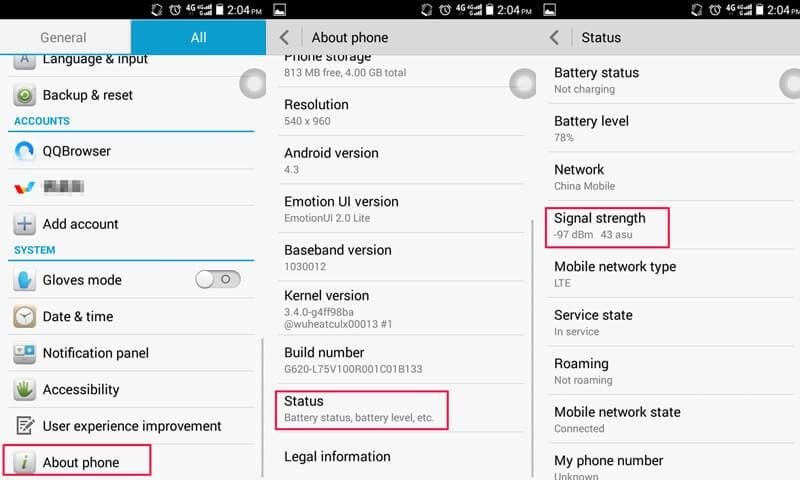
2- Vuelva a instalar la aplicación de Twitter:
Si la aplicación de Twitter en sí está desactualizada y necesita una actualización, entonces el único método que queda para resolver los problemas de reproducción de videos de Twitter es reinstalar la aplicación. Aquí está el procedimiento paso a paso para la reinstalación.
Paso 1: Una vez que hayas terminado de desinstalar la aplicación de Twitter, el siguiente paso es reinstalarla en tu Android.
Paso 2: Navega en el menú principal de tu dispositivo y haz clic en Play store.
Paso 3: En Play Store, busca la aplicación de Twitter.
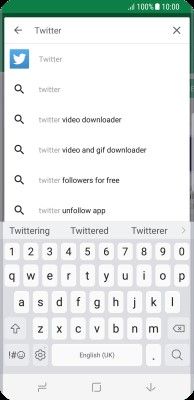
Paso 4: Haz clic en Twitter y toca Instalar.
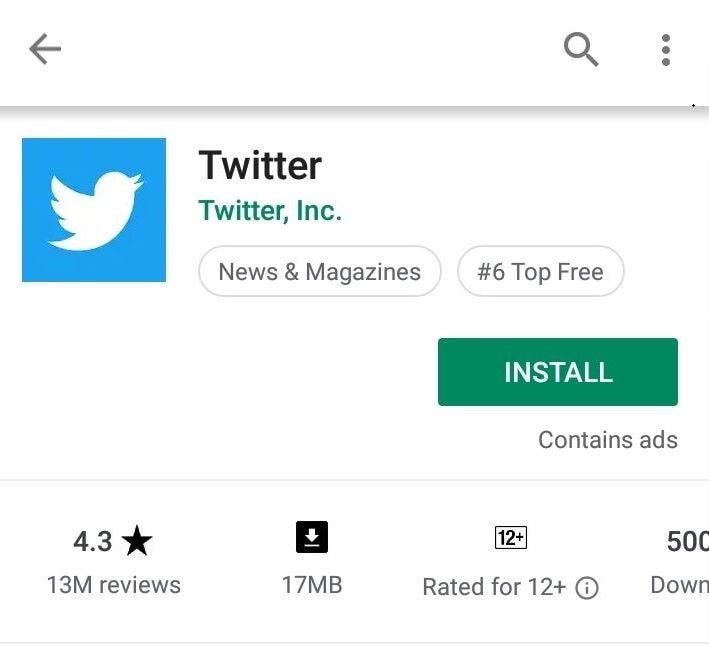
Paso 5: Acepte todos los términos y condiciones tocando el botón Aceptar para continuar con la instalación.
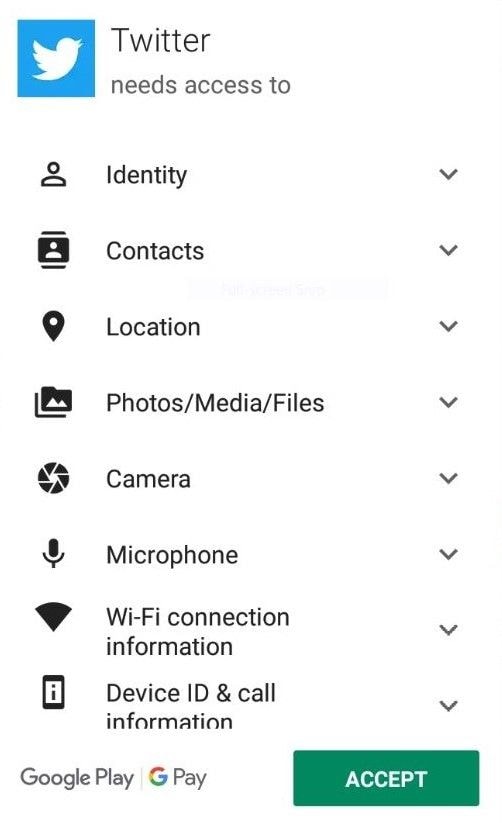
3- Actualiza la aplicación de twitter a la última versión
Cuando está utilizando una versión desactualizada de la aplicación, es posible que la aplicación no esté funcionando con funcionalidad completa y muestre errores como que no se pudieron reproducir videos de Twitter. Para esto, actualizar la aplicación a la última versión es su solución mientras usa Twitter en Android.
Paso 1: En el menú principal, haga clic en Play Store.
Paso 2: En Play Store, dirígete a Mis aplicaciones y juegos o busca Twitter en la barra de búsqueda.
Paso 3: Seleccione twitter en la lista y haga clic en actualizar para continuar descargando la actualización.
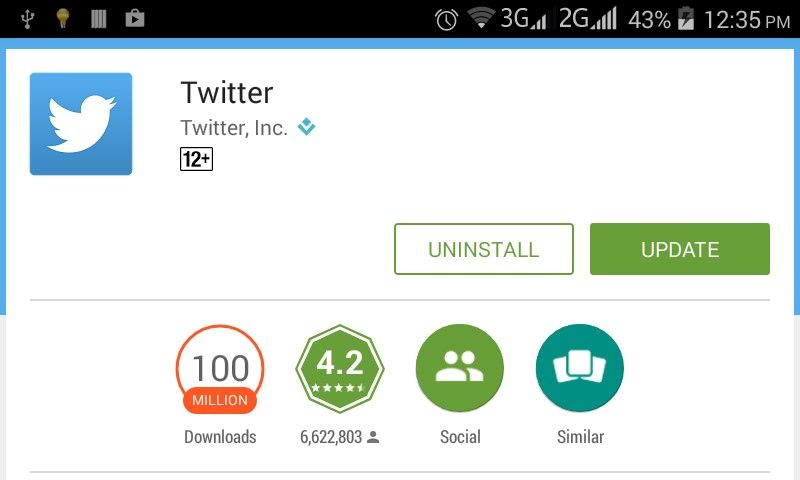
4- Inicie el navegador del teléfono móvil para verificar
Si la aplicación de Twitter descargada en su dispositivo Android sigue creando problemas con los videos de Twitter que no se reproducen, entonces puede iniciar el navegador del teléfono móvil para verificar si Twitter funciona bien. Si usa Chrome como navegador:
Paso 1: Navega en el meu principal de tu dispositivo y haz clic en Chrome.
Paso 2: Inicie sesión en su cuenta de Twitter escribiendo mobile.twitter.com en la barra de búsqueda.
Paso 3: Al ingresar su nombre de usuario y contraseña de Twitter, iniciará sesión con su cuenta
Paso 4: Ahora intenta reproducir el video que no se estaba reproduciendo hasta ahora.
¿Cómo arreglar el error de reproducción de twitter en mi iPhone o iPad?
Si usted es un usuario de iPhone o iPad y se enfrenta a un error, los videos de Twitter no podrían reproducirse. Aquí hay algunas soluciones rápidas a seguir para estos problemas de reproducción de videos de Twitter.
1- La aplicación de twitter:
Al usar la aplicación de Twitter en iPhone y iPad, a veces la aplicación en sí es defectuosa, lo que a su vez crea problemas relacionados, como que los videos de Twitter no se reproduzcan. Aquí hay pasos para resolver el problema.
Paso 1: Cierre todas las aplicaciones en segundo plano ya que demasiada carga de memoria en el dispositivo puede dificultar que las aplicaciones funcionen correctamente.
Paso 2: Actualice la aplicación de Twitter a través de la tienda de aplicaciones < buscar twitter < twitter < actualizar
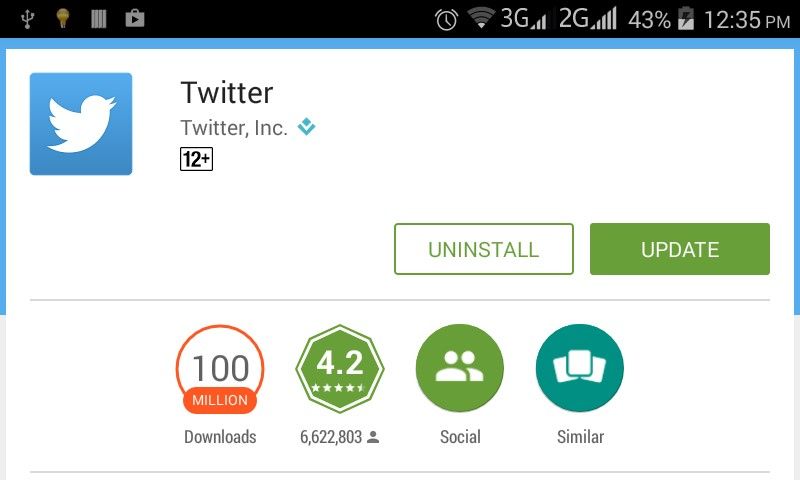
Paso 3: La desinstalación y reinstalación también es una forma de eliminar cualquier problema técnico que pueda generar problemas de reproducción. Para la desinstalación, simplemente siga la tienda de aplicaciones < Twitter < desinstalar. El proceso de reinstalación es el mismo, es decir, App store < twitter < instalar.
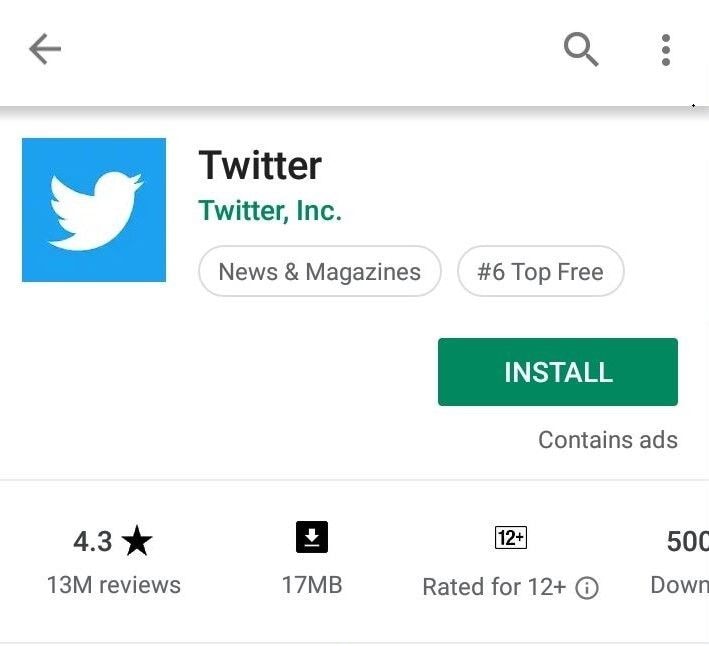
2- Actualización de software iOS:
Vea si el software está actualizado y es compatible con la aplicación que trabaja en él. Para actualizar a las últimas versiones de iOS, estos son los pasos a seguir:
Paso 1: Conecte su dispositivo a la fuente de alimentación y a una fuerte conexión Wi-Fi
Paso 2: Navegue a Configuración y luego seleccione la actualización de software en la barra de menú de configuración general.
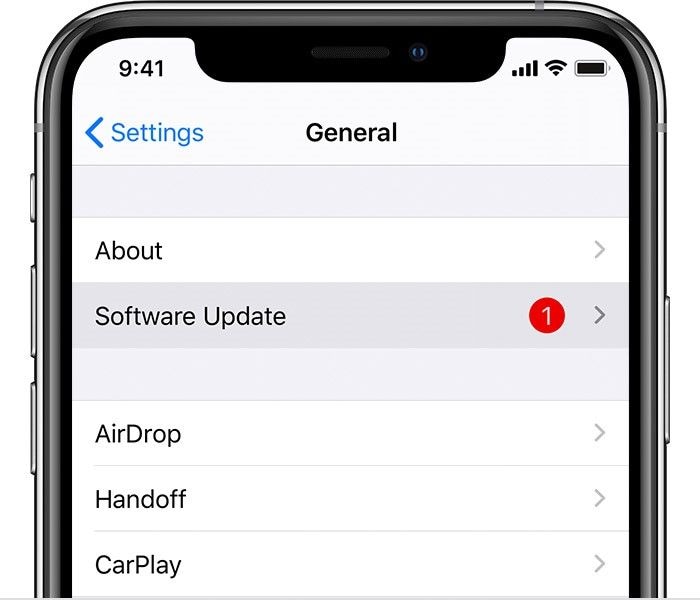
Paso 3: Haga clic en la actualización de software y toque instalar para continuar. Instalará la última actualización de software de esta manera.
3- Conectividad Wi-Fi:
Su conexión de red puede ser defectuosa y no reproducir videos de Twitter. Estos son los pasos para resolver el problema:
Paso 1: Apague el Wi-Fi, espere unos segundos, puede ser 2-3 y encienda el Wi-Fi para mejorar la intensidad de la señal.
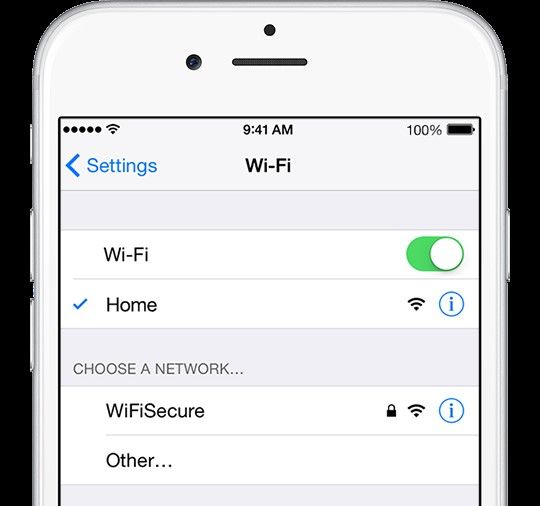
Paso 2: Intente conectarse a una red diferente con buena intensidad de señal.
Paso 3: Olvídese de la red Wi-Fi y conéctese nuevamente agregando contraseña.
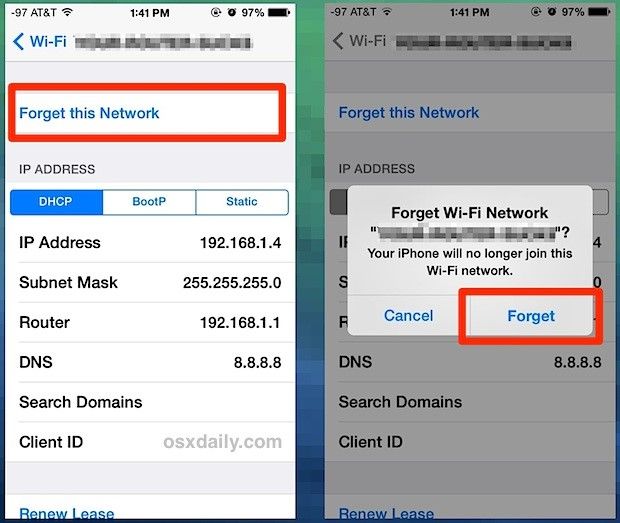
Paso 4: Restablecer la configuración de red es el último paso. Siga la secuencia: Configuración < General < Restablecer configuración de red < Establecer a predeterminado
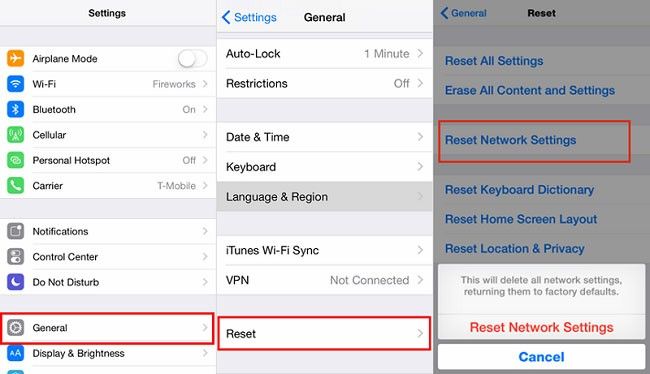
4- Servidores de Twitter:
Los servidores de Twitter son importantes y si alguno está desactualizado, puede causar problemas de reproducción de video en Twitter. También puede buscar una solución rápida con respecto a la antena.
¿Qué hacer cuando no puedo reproducir el video de Twitter en el navegador web?
El uso de Twitter en el navegador web también presenta algunos problemas potenciales, como los problemas de reproducción de videos de Twitter. Si está usando Chrome como navegador, aquí hay algunas soluciones que puede usar.
Paso 1: Cierre todas las páginas web en ejecución y reinicie su navegador y vea si ahora los videos se están reproduciendo o no.
Paso 2: Actualice el navegador a la última versión siguiendo Chrome < Configuración < Acerca de Chrome
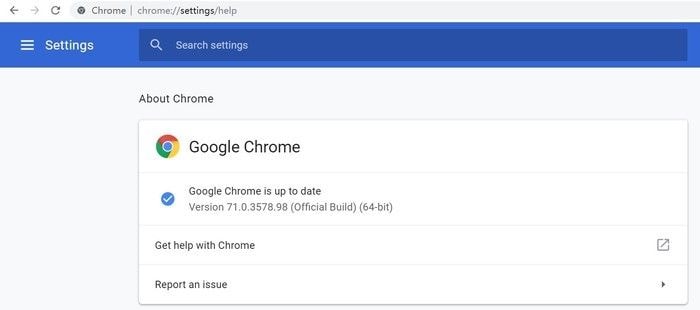
Paso 3: Verifique si el flash en twitter no está bloqueado, de ser así, desmarque el bloqueo para que los videos de twitter se reproduzcan normalmente.
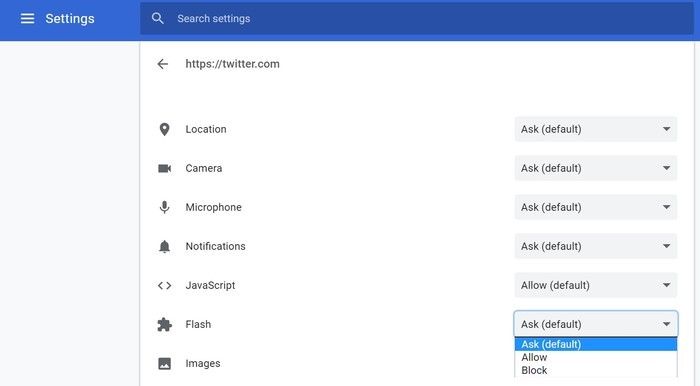
Paso 4: Borre todas las cookies de twitter siguiendo el menú de configuración de Chrome < Cookies < buscar en Twitter < Borrar cookies.
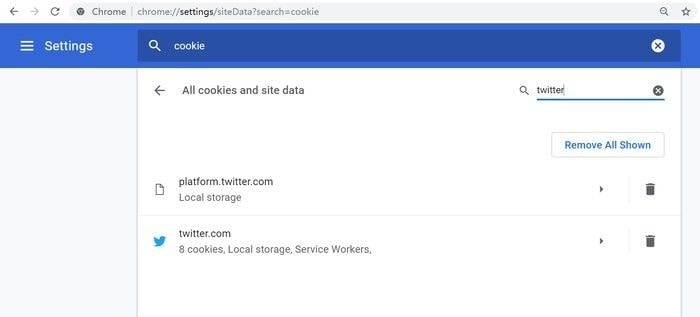
¿Cómo reparar los videos de Twitter que no se reproducen?
Método 1:Wondershare Recoverit-Reparación Avanzada de Video
Recoverit Video Recovery es la mejor aplicación de software de terceros, que cuenta con una base de admiradores de más de 5,000,000 de usuarios seguros. Es apto para recuperar los archivos eliminados, fotos, videos, correos electrónicos y otros medios. No solo la recuperación, tambien restaura con éxito los datos a sus dispositivos. Proporciona una amplia gama de compatibilidad con más de 1000 formatos de archivo que se pueden recuperar y restaurar con esta herramienta de recuperación totalmente profesional.
 Garantía de descarga segura, sin malware
Garantía de descarga segura, sin malwarePasos para recuperar video con Recoverit:
Paso 1: Comience con la instalación del recuperador de video Recoverit en su dispositivo. Asegúrese de que la tarjeta de memoria de su equipo debe estar conectada al dispositivo.
Paso 2: Seleccione la tarjeta de memoria del menú. Una vez seleccionado, haga clic en iniciar para continuar.
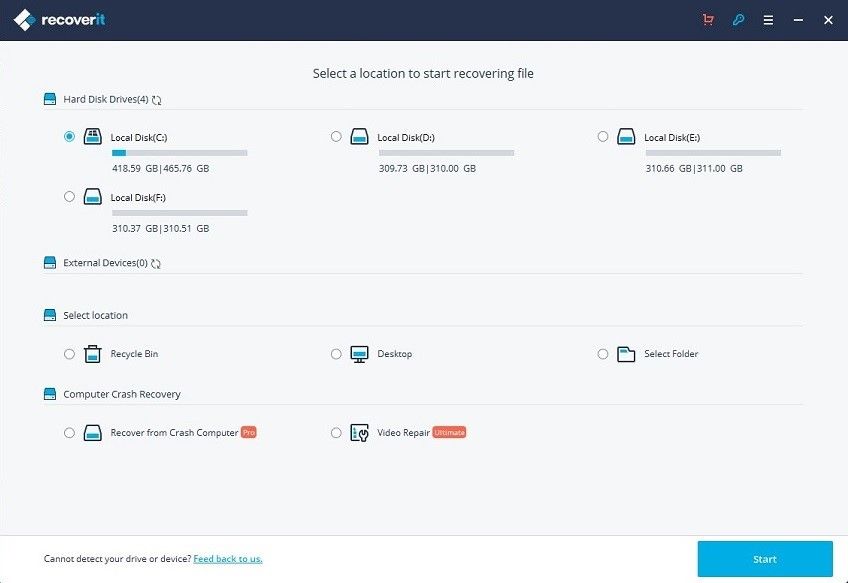
Paso 3: El software de recuperación comenzará a escanear la tarjeta de memoria para recuperar los datos, es decir, los videos eliminados.
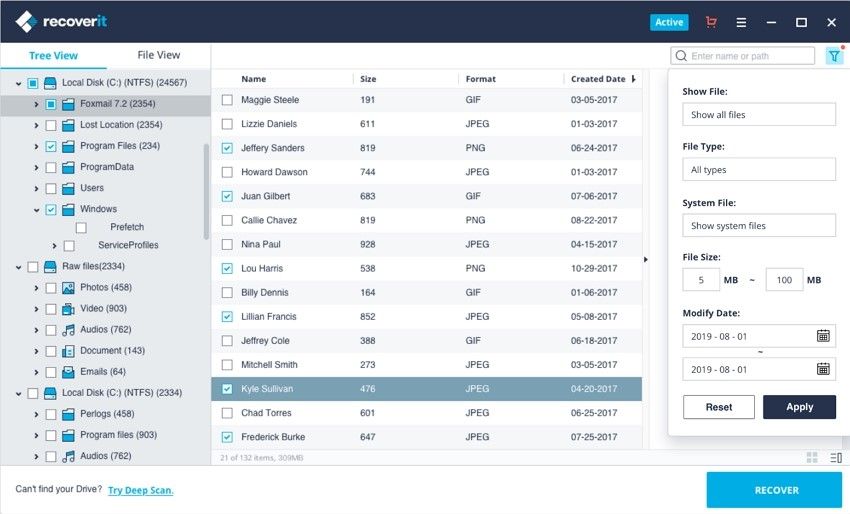
Paso 4: Una vez que se completa el proceso de escaneo, aparecerá una vista previa de los datos recuperados en la pantalla. Ahora seleccione los videos que necesita recuperar y presione recuperar.
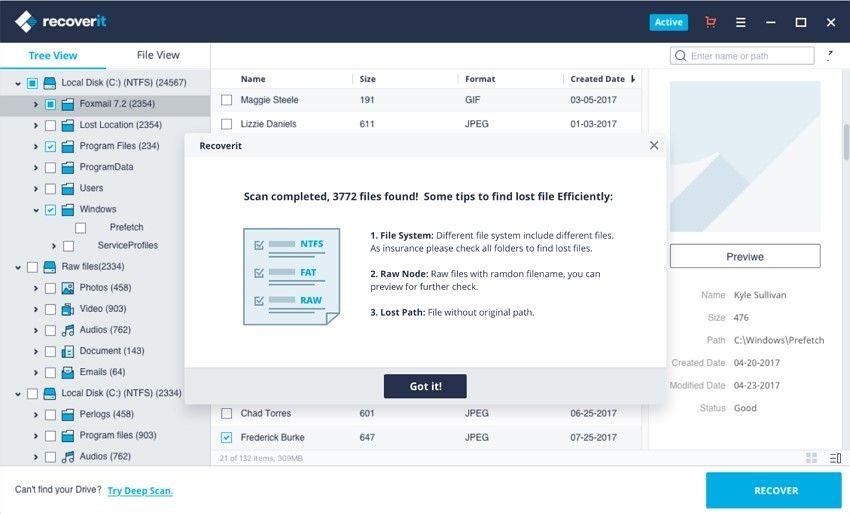
Paso 5: El último paso es guardar el video recuperado. Seleccione la ubicación y guarde el archivo recuperado.
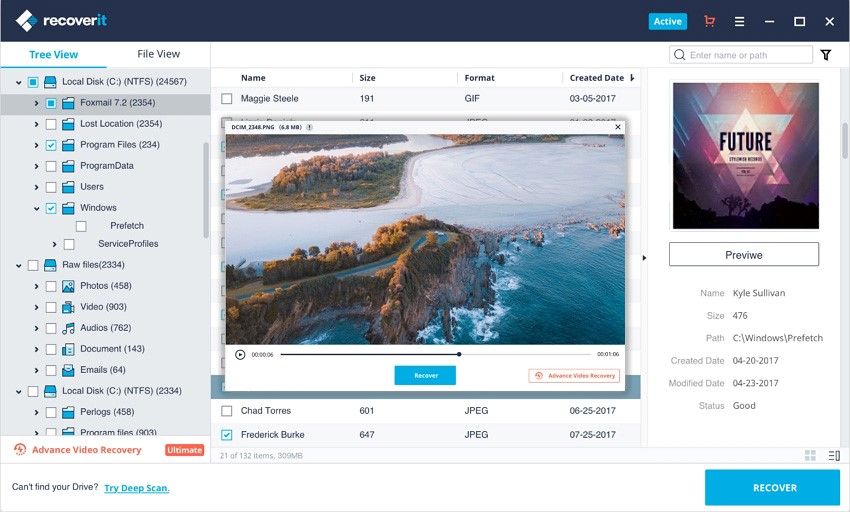
 Garantía de descarga segura, sin malware
Garantía de descarga segura, sin malwareFunción avanzada de Recoverit Video Recovery:
La función avanzada de recuperación de video de Recoverit siempre está en su punto. No solo recupera los archivos y carpetas perdidos con la máxima precisión, sino que también repara las partes corruptas o defectuosas de los datos que están causando el problema y los errores.
Pasos para reparar videos corruptos con Recoverit:
Aquí la pregunta es, ¿cómo va a funcionar este increíble software para reparar los videos defectuosos? La funcionalidad de reparación de video de Recoverit elimina los datos corruptos que dañan los videos. Es compatible con todos los formatos de video como MOV, MP4, M2TS, MKV, MTS, 3GP, AVI y FLV. Lleva dos modos de trabajo, es decir, reparación rápida y reparación avanzada. El primero ayuda a excluir todos los errores asociados a los videos, mientras que el segundo repara los videos al verificar los datos y la tecnología utilizada para crear el contenido del video. A continuación hay más de lo que es capaz el software:
- Repara múltiples formatos de videos simultáneamente.
- Escaneo gratuito de videos corruptos y vista previa de videos reparados antes de guardarlos.
- No hay limitaciones en el tamaño de los archivos de video para reparación.
- Repare cualquier cantidad de archivos de video corruptos.
Paso 1. Comience agregando el video corrupto en software.
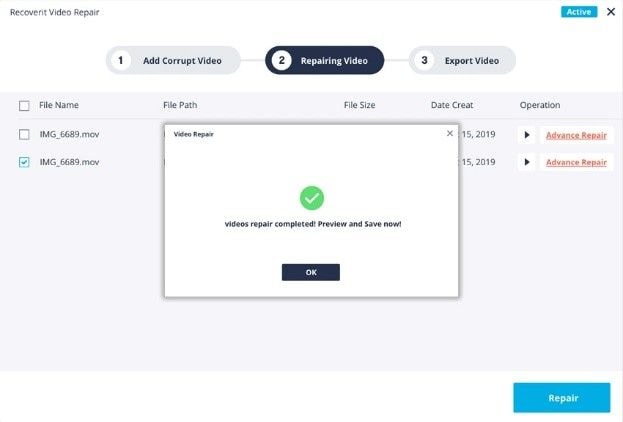
Paso 2. Si usa la reparación avanzada, agregue el video de muestra de su dispositivo para continuar.
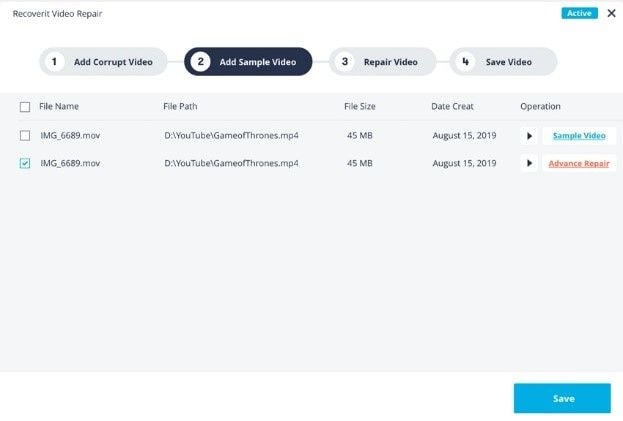
Paso 3. Toca la opción de Reparar video.
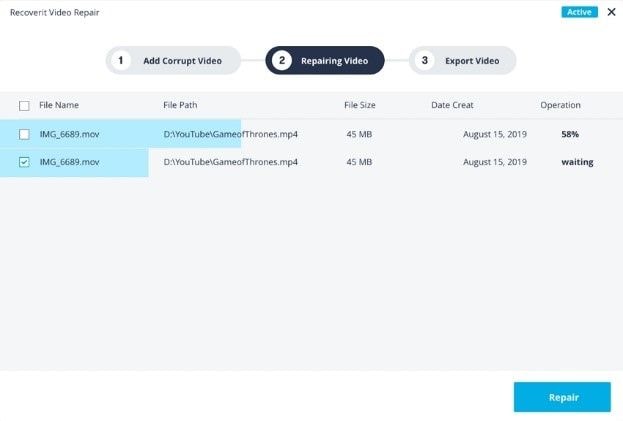
Paso 4. Una vez hecho esto con el mecanismo de reparación, previsualice los cambios y repare y finalmente guarde el video.
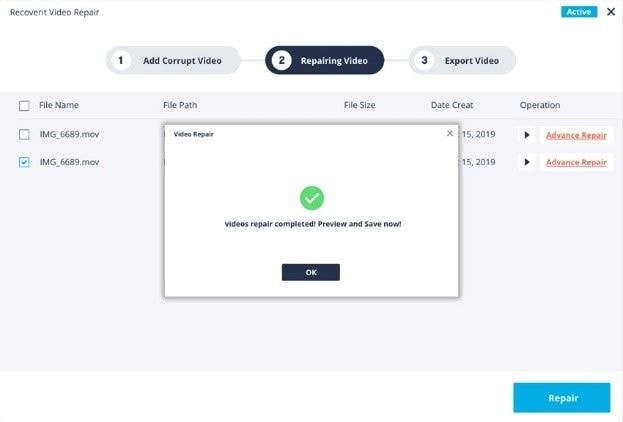
 Garantía de descarga segura, sin malware
Garantía de descarga segura, sin malwareMétodo 2:Wondershare Repairit Online-Reparación de Video Online y Gratis
Una vez que tu video MP4 o MOV esté dañado, puede intentarlo con Wondershare Repairit Online para repararlos gratis y online
Simplemente abra el sitio web y cargue los videos MOV / MP4 corruptos, luego procesará automáticamente la reparación MOV / MP4 en línea gratis.
- Es de uso gratuito y 100% seguro.
- No requiere registro ni descarga.
- Le permite reparar 10 videos por día.
- Es compatible con tres formatos de video de uso común.
- Puede reparar videos de menos de 200 MB,
Si es nuevo en esta interfaz y no sabe cómo funciona esta herramienta, simplemente siga las instrucciones a continuación con precisión para procesar la reparación de archivos de video corruptos en línea gratis:
Paso 1: Insertar el video MP4 o MOV dañado en la interfaz.
Paso 2: Esperando el proceso de reparación
Una vez que la barra de carga alcanzó el 100%, el proceso de reparación se iniciará automáticamente.
Paso 3: Guardar el video MOV o MP4 en línea reparado
Puede guardar el video reparado y luego reparar el siguiente video siguiendo el mismo método.
Método 3:Wondershare Repairit-Reparación Profesional de Video
Muchas veces, un video que está dañado es el causante del problema. A veces también provoca el error de que los video de Twitter no se producen. Utiliza una herramienta de reparación profesional llamada Wondershare Repairit para solucionar cuando los Videos de Twitter que no se reproducen.
Sin mucho esfuerzo, podrás resolver el problema de de que los video de Twitter no se producen. Repairit permite añadir varios archivos para reparar a la vez, y no hay límite de tamaño de archivo. A continuación te explicamos los tres pasos para reparar videos dañados en Wondershare Repairit.
 Garantía de descarga segura, sin malware
Garantía de descarga segura, sin malwarePaso 1: Añadir archivos de videos dañados

En tu computadora, descarga el programa Wondershare Repairit desde su página oficial. Después de la descarga, ve a la sección de "Reparar videos" y haz clic en ella. Aparecerá una nueva ventana, da clic en "Añadir" en el centro de la página. Se mostrará una ventanta que te perimitirá navegar hasta la ubicación del archivo. Selecciona video dañado que quieres reparar; si así lo deseas, podrás seleccionar varios tipos de videos.
Paso 2: Hacer clic en "Reparar"
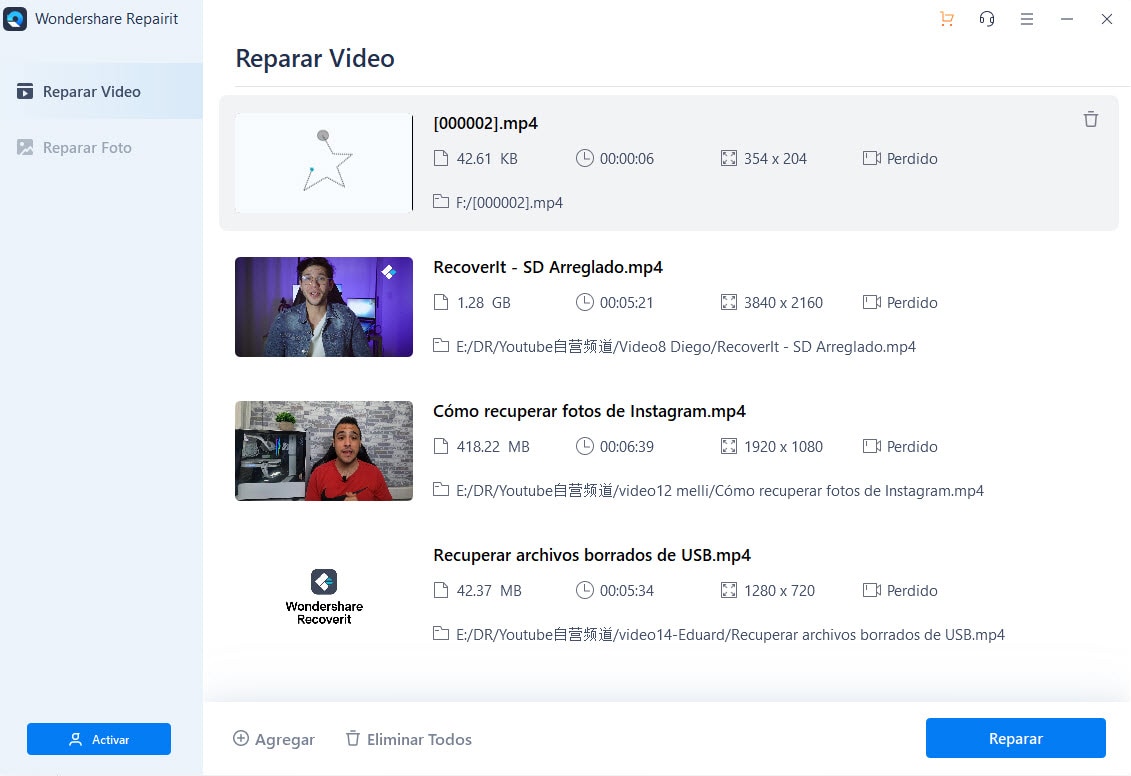
Una vez que tengas seleccionados los videos dañados, haz clic en "Reparar" al final de la pantalla para iniciar la reparación. Wondershare Repairit escaneará cada video y luego arreglará el daño. Cuando todos los video vuelvan a su estado original, la interfaz de usuario te norificará.
Paso 3: Guarda los videos reparados

Cuando el proceso finalice, previsualiza tus videos para confirmar que están en excelente estado y libres de daño. Si no lo están, puedes realizar una reparación avanzada de videos. Después de confirmarlo, da clic en "Guardar". Esto abrirá una ventana del navegador que te permitirá elegir la ubicación para guardar los videos que reparaste. Selecciona una ubicación y da clic en "Guardar" para confirmar tu elección.
Por lo tanto, un error como que los videos de Twitter no se reproducen puede deberse a varias razones, incluidas las relacionadas con la aplicación, el dispositivo, los navegadores e incluso las otras aplicaciones y complementos en ejecución. La próxima vez que se enfrente a los problemas de reproducción de videos de Twitter, todo lo que necesita para ver la causa subyacente y al consultar esta guía, solo tiene que seguir los pasos y solucionar el problema. Todas las soluciones mencionadas son fáciles de llevar y llevan pasos vívidos junto con representaciones pictóricas que facilitan aún más las cosas. ¡Sigue los pasos y listo!
Recuperar Fotos/Videos/Audios
- Recuperar Fotos
- Softwares gratis para recuperar fotos.
- Recuperar fotos de tarjeta de memoria.
- Recuperar fotos de Facebook eliminadas
- Recuperar fotos borradas de Instagram
- Recuperar Videos
- Recuperar Cámaras
- Recuperar datos perdidos de cámara.
- Recuperar fotos de cámara Nikon.
- Recuperar fotos borradas de cámara digital
- Recuperar de Canon EOS
- Recuperar Audios


Alfonso Cervera
staff Editor